Chcesz odświeżyć swoje zdjęcia w stylu komiksowym i poprawić nieestetyczne postawy ciała na swoim ujęciu? W tym przewodniku pokażę ci, jak za pomocą montażu optymalizować pozycję modela i stworzyć typowy komiksowy wygląd. Dowiesz się również, jak mądrze projektować kadry i wymieniać elementy wizualne, nie określając na stałe, jak ma wyglądać produkt końcowy.
Najważniejsze wnioski
- Przekształć części zdjęcia, aby uzyskać bardziej atrakcyjną pozę.
- Użyj masek, aby celowo edytować wybrane obszary.
- Zwróć uwagę na harmonijne wprowadzenie nowych elementów do obrazu.
Instrukcja krok po kroku
Zacznij od załadowania obrazu, który chcesz edytować. Jeśli podczas robienia zdjęcia nie zwracałeś uwagi na określone detale, możesz znaleźć zdjęcie, na którym pozowanie wygląda lepiej.
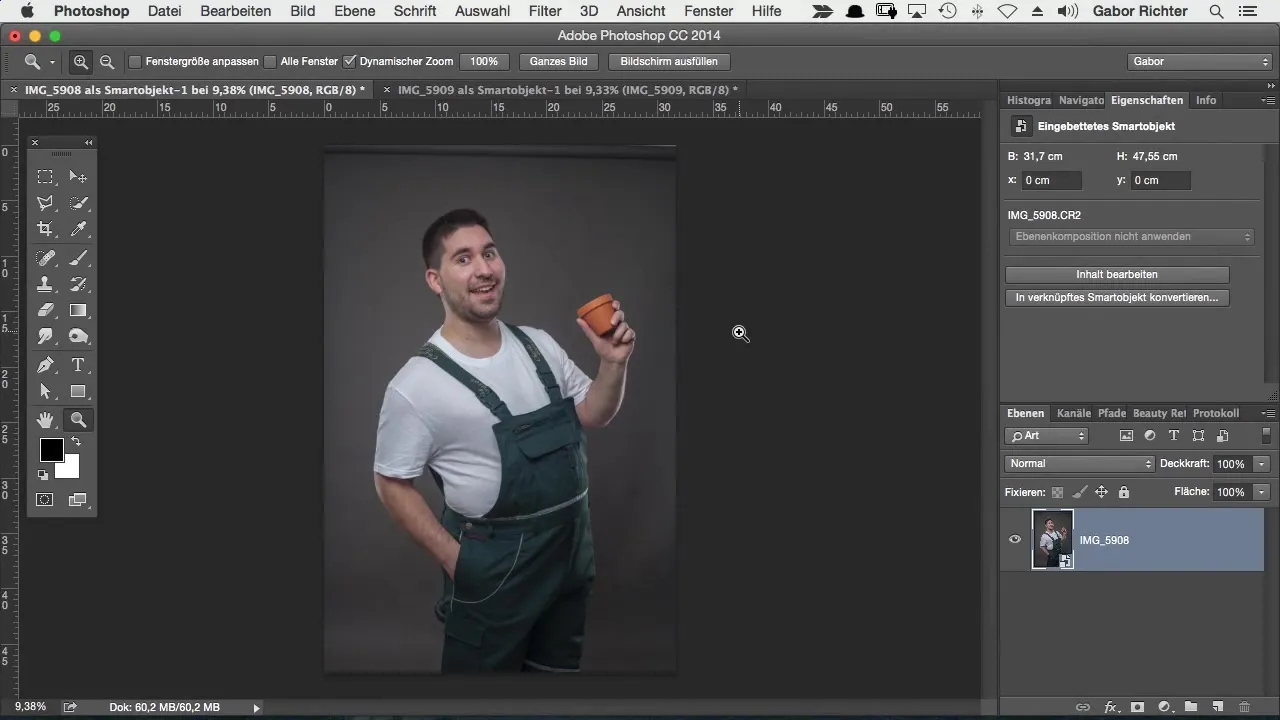
Przenieś obraz, który bardziej ci odpowiada, do swojego aktualnego obszaru roboczego. Użyj narzędzia „Przesuń”. Upewnij się, że pracujesz na właściwej warstwie. Kliknij i przeciągnij obraz na obszar roboczy głównego projektu.
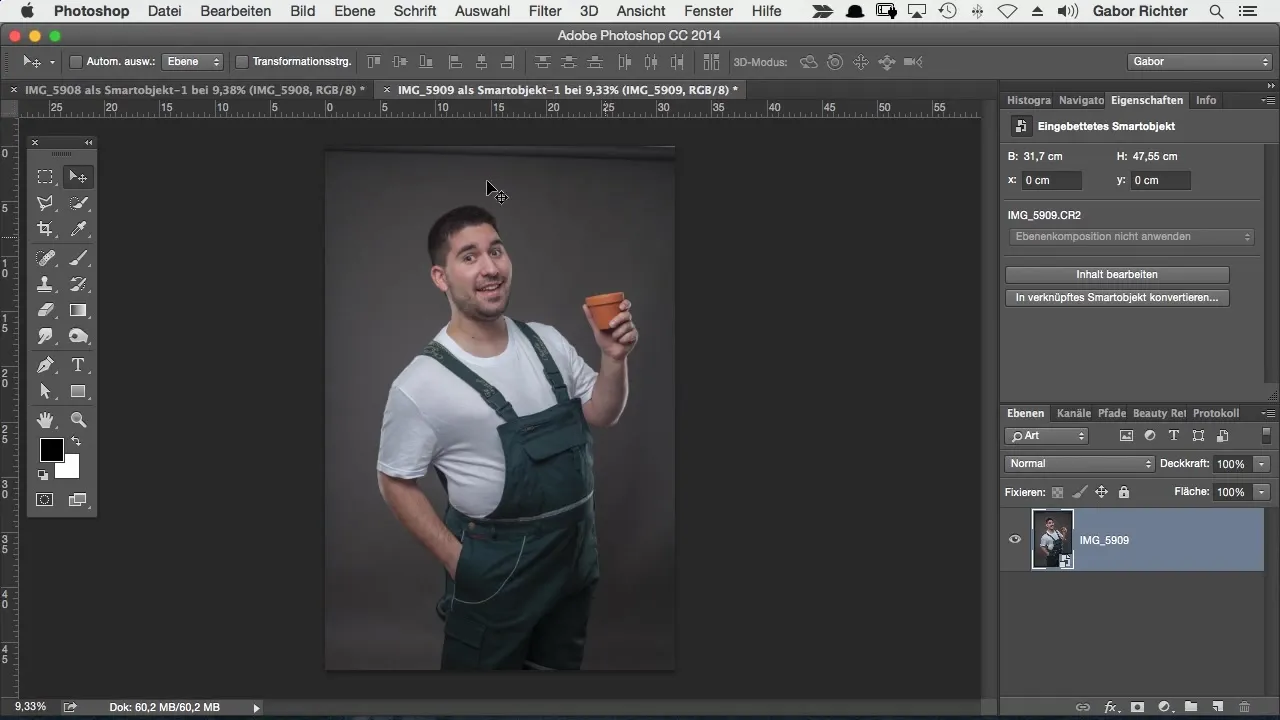
Czasami obraz nie będzie idealnie wyśrodkowany. W takich przypadkach możesz dostosować obraz, przesuwając go lekko lub trzymając wciśnięty klawisz Shift podczas przeciągania obrazu. W ten sposób umieścisz go dokładniej.
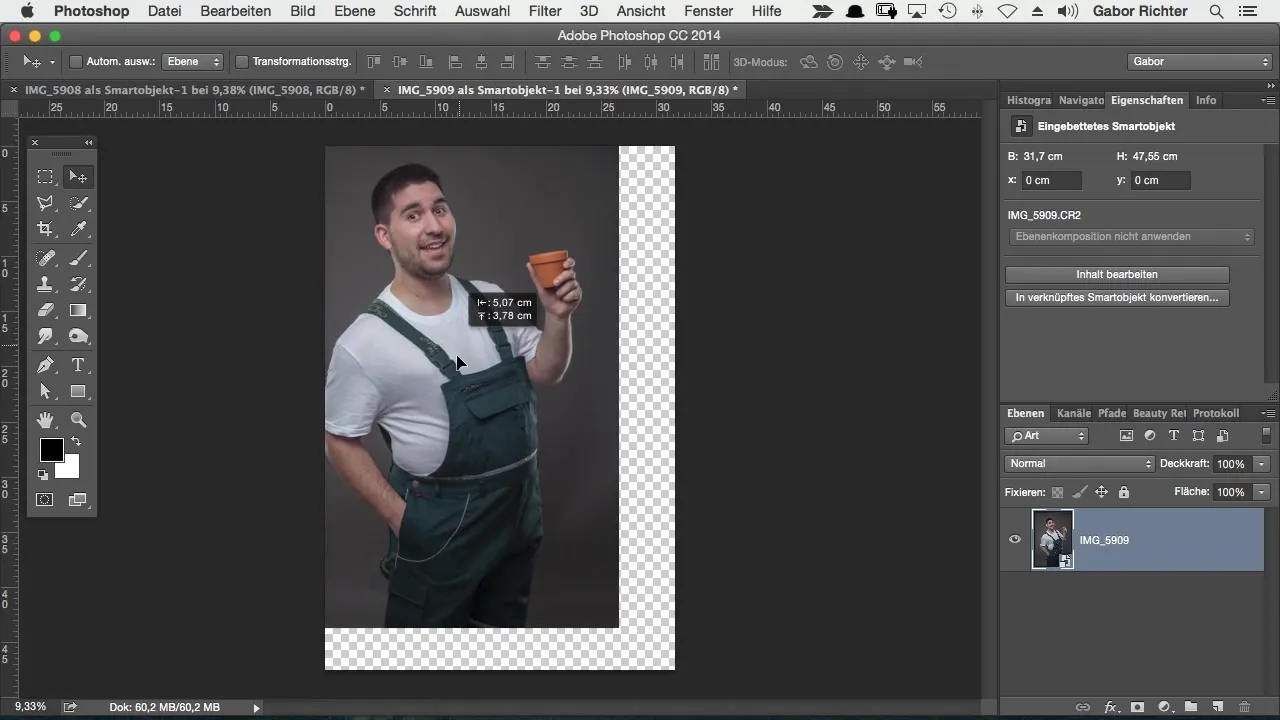
Aby ułatwić integrację, zmniejsz przezroczystość górnej warstwy do około 50%. Dzięki temu lepiej zobaczysz kontury i dokładnie dopasujesz elementy.
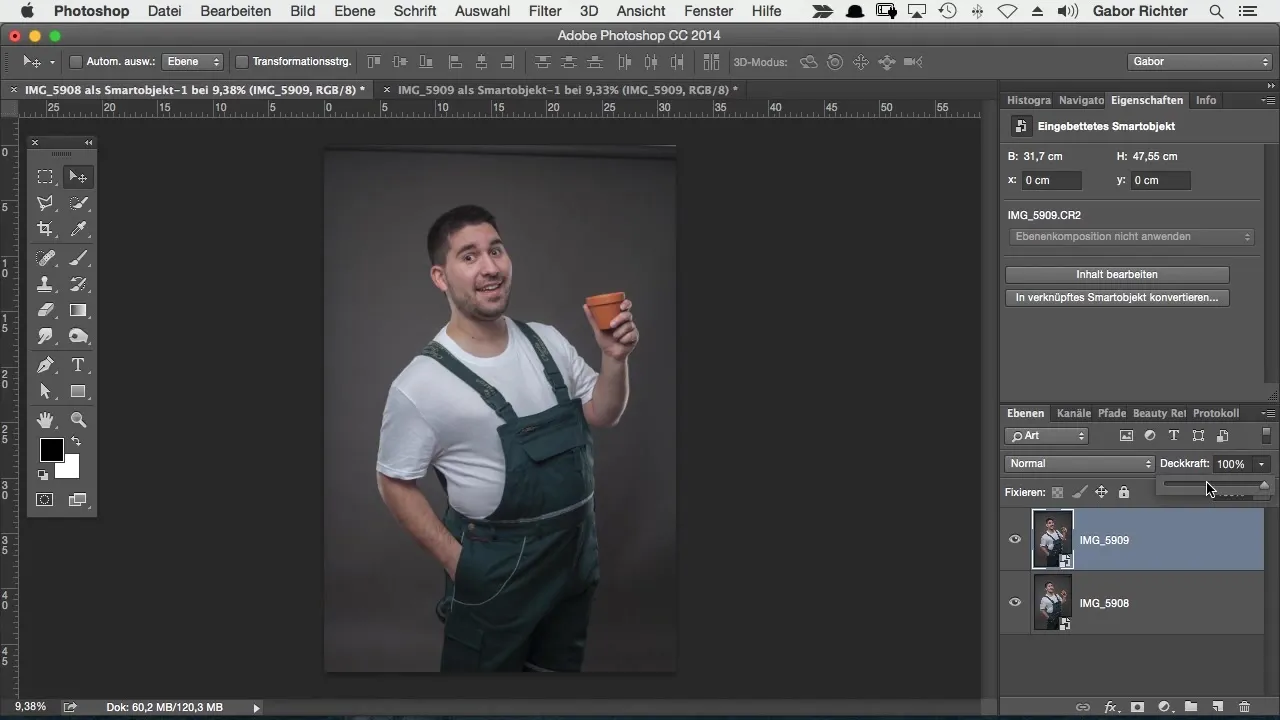
Jeśli linie pomocnicze przeszkadzają w wyrównaniu, możesz je po prostu ukryć. Przejdź do „Widok” i wyłącz linie pomocnicze. Teraz znacznie łatwiej będzie połączyć elementy.
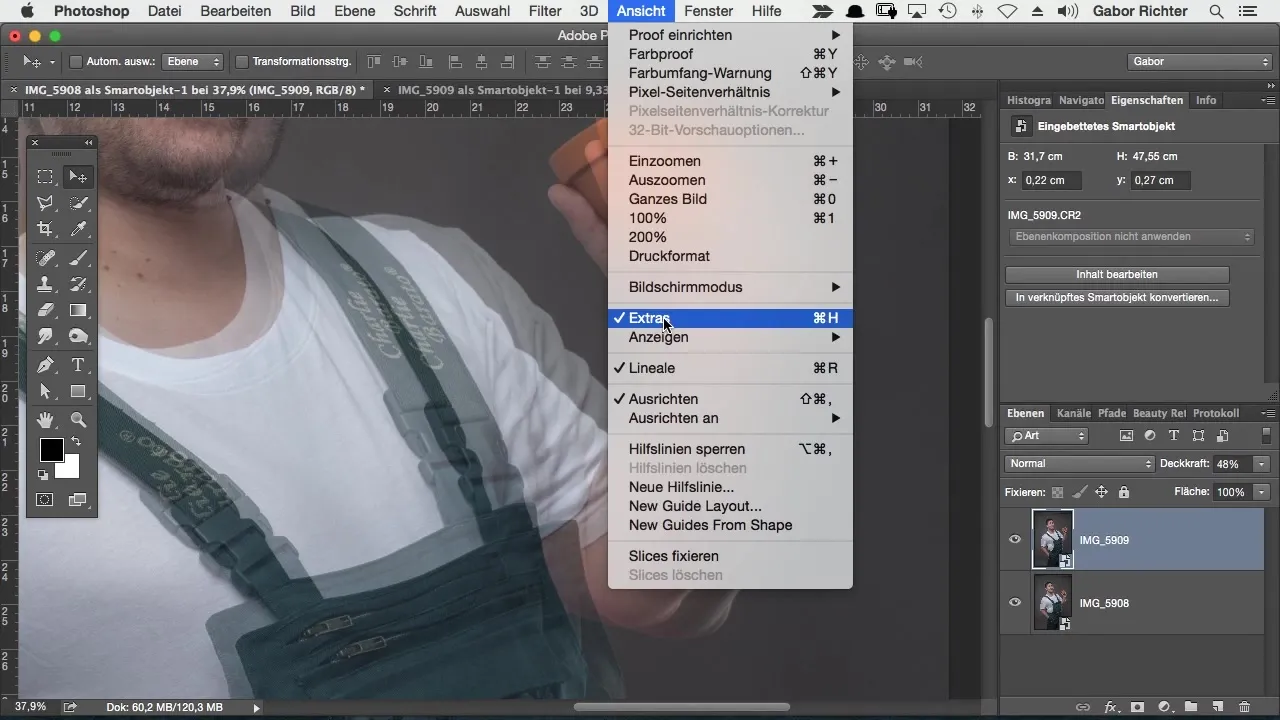
Użyj klawiszy strzałek na klawiaturze, aby przesunąć elementy o piksele, jeśli to konieczne. Adobe Photoshop pozwala na precyzyjne pozycjonowanie, co może być szczególnie pomocne przy złożonych przejściach.
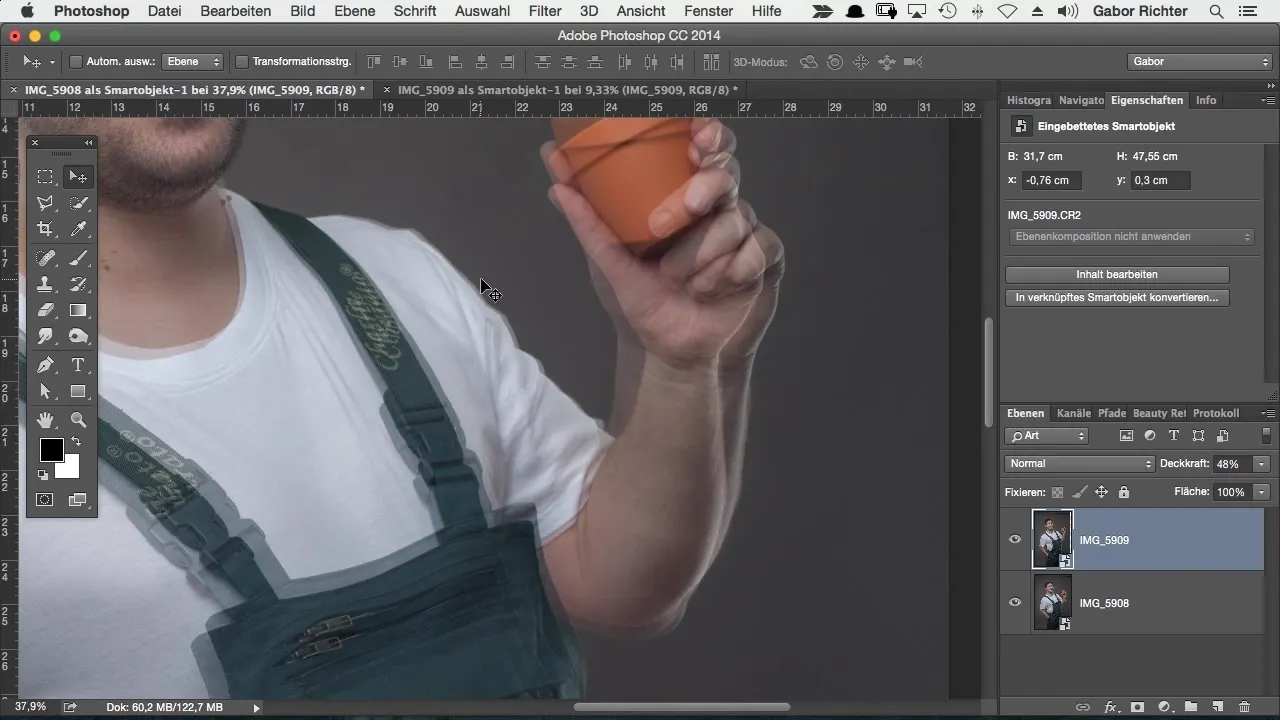
Teraz, gdy ręka ma akceptowalną pozycję, możesz przywrócić przezroczystość górnej warstwy do 100%. Aby przejście było płynne, nałóż maskę na tę warstwę. Maska będzie na początku całkowicie widoczna – dzięki temu dokładnie zobaczysz, co edytujesz.
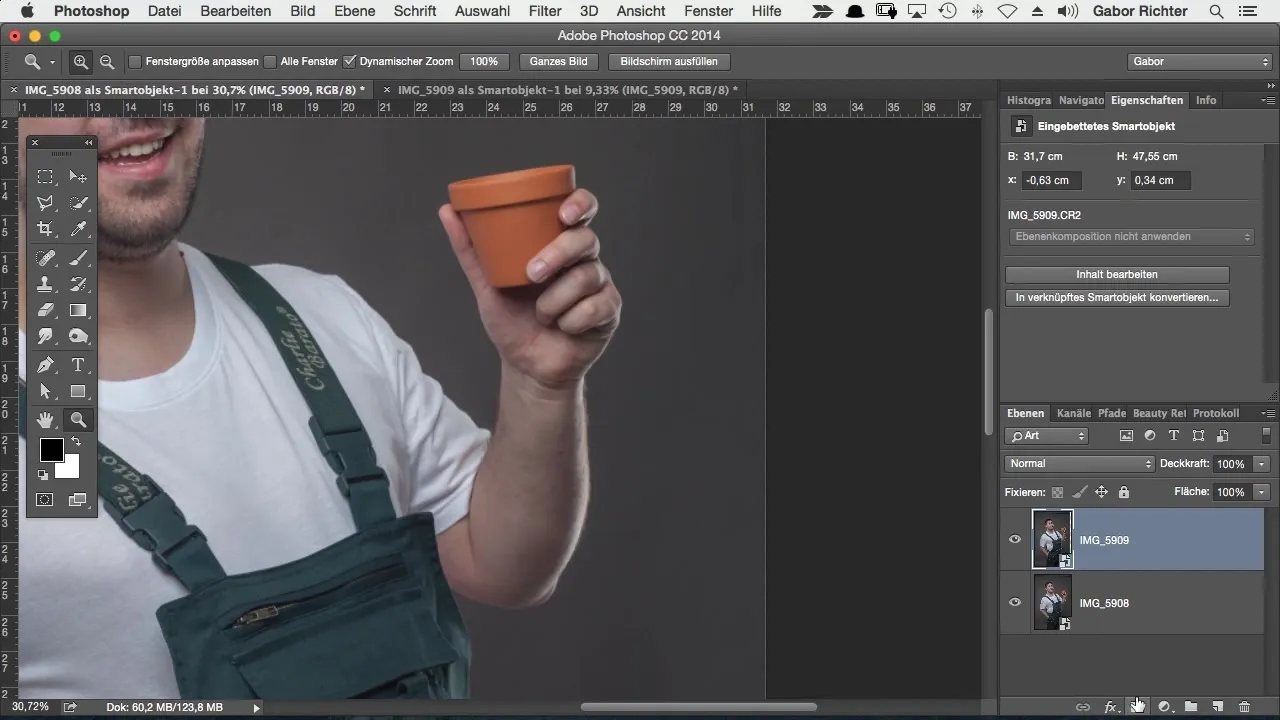
Teraz odwróć maskę, naciskając „Command + I” lub „Ctrl + I” dla Windows. To sprawi, że widoczny będzie obraz pod maską, a ty będziesz mógł ponownie zamaskować rękę.
Wybierz pędzel z białym kolorem pierwszoplanowym i twardą krawędzią. Zacznij ponownie maskować rękę, malując nad odpowiednim miejscem.
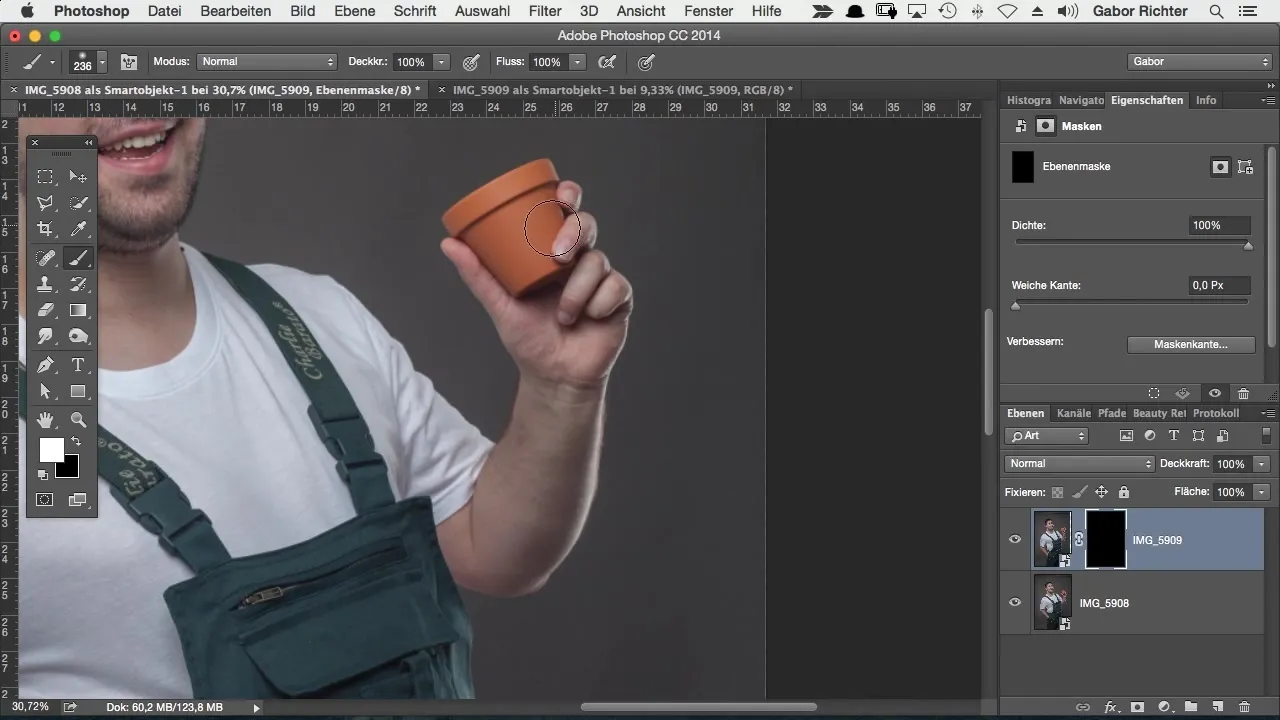
Jeśli odkryjesz dalsze błędy lub ostre przejścia, możesz dostosować twardość pędzla. Miękkie przejście sprawia, że montaż wygląda naturalniej.
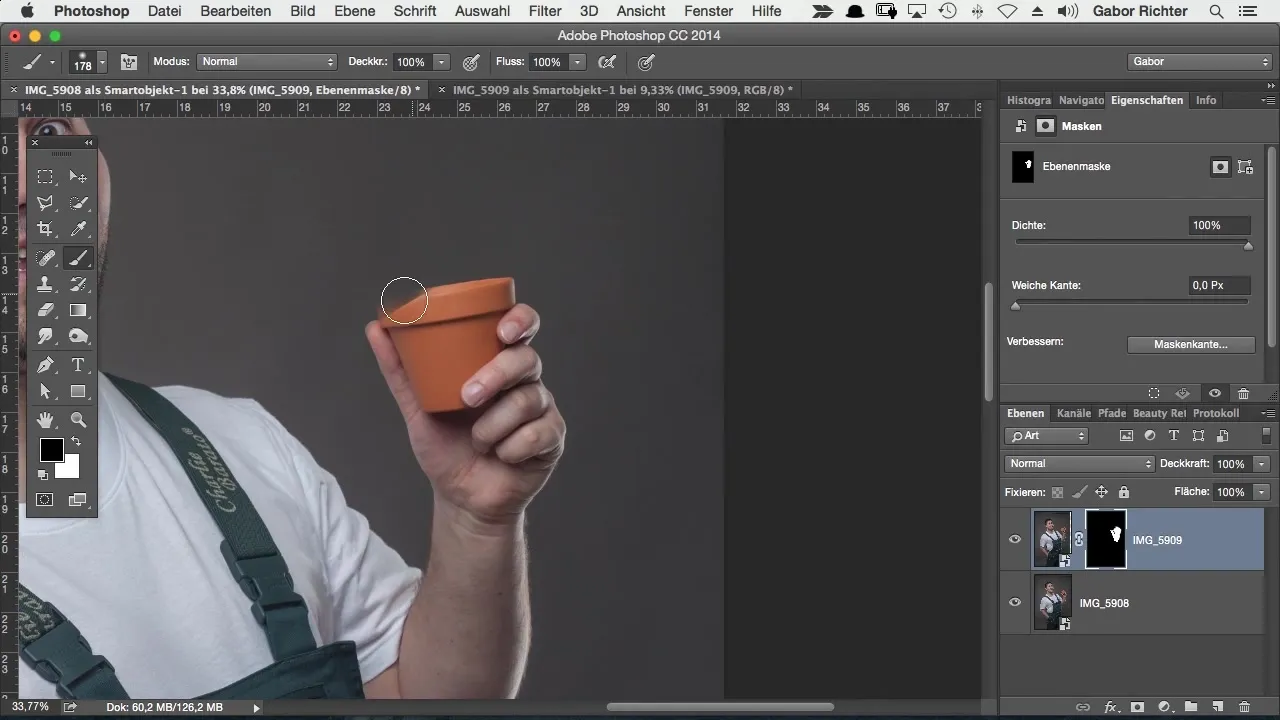
W ostatnim kroku starannie sprawdzasz maskę, aby upewnić się, że wszystko wygląda dobrze. Będziesz zaskoczony, jak łatwo można wymienić rękę lub inna część ciała – praktycznie tego nie zauważysz.
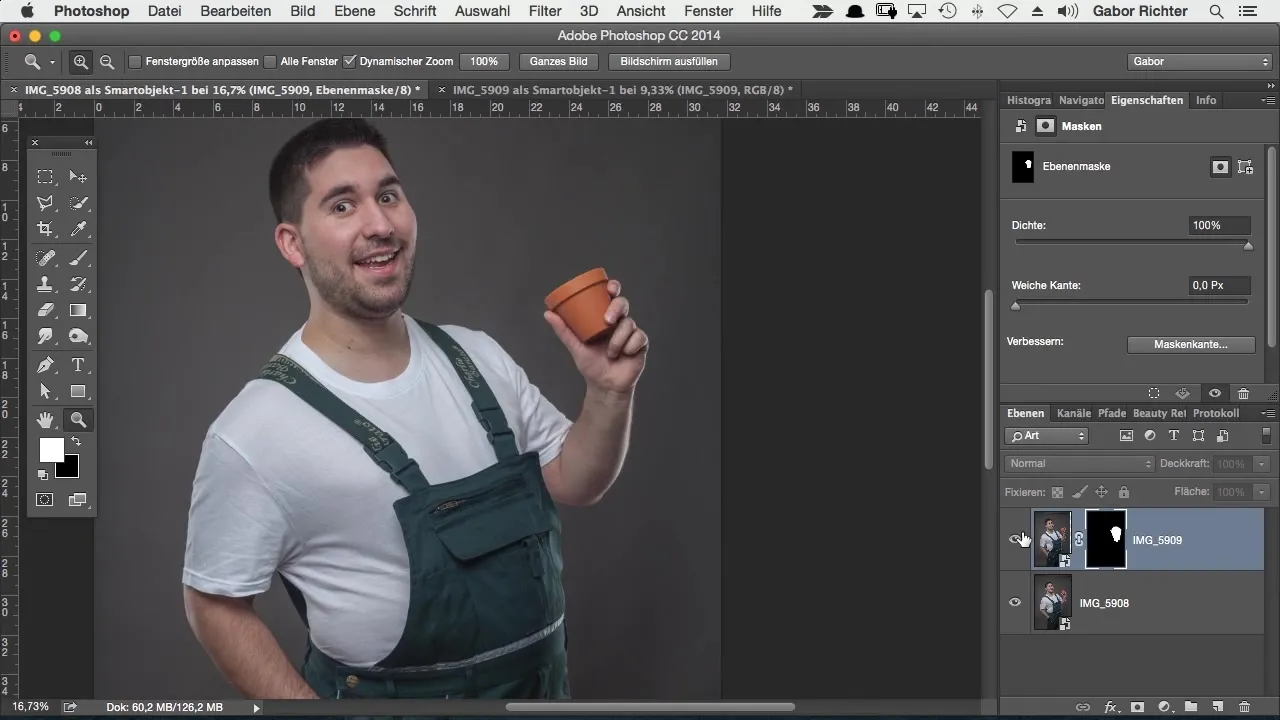
W ten sposób w krótkim czasie całkowicie wymieniłeś rękę i osiągnąłeś pożądany wygląd. Kontynuując eksperymentowanie z różnymi pozami, napotkasz wiele kreatywnych możliwości.
Podsumowanie – Komiksowy styl Photoshop: Wymiana rąk ułatwiona
Tworzenie montaży ciała w Photoshopie może być proste i skuteczne. Korzystając z masek i narzędzia „Przesuń”, szybko i łatwo optymalizujesz swoje obrazy.
Często zadawane pytania
Jak mogę dostosować przezroczystość warstwy?Kliknij na warstwę w panelu warstw i dostosuj przezroczystość przy pomocy suwaka.
Jak tworzę nową maskę w Photoshopie?Wybierz warstwę i kliknij ikonę maski w panelu warstw.
Jak mogę przesunąć części obrazu o piksel?Użyj klawiszy strzałek na klawiaturze, aby przeprowadzać precyzyjne dostosowania.
Jak mogę zagwarantować, że przejścia będą wyglądać naturalnie?Użyj różnych twardości pędzli i eksperymentuj z maskami, aby stworzyć płynne przejścia.
Czy mogę wymienić kilka części ciała jednocześnie?Tak, możesz wybrać różne części z innych obrazów i wprowadzić je tak samo, jak pokazano w samouczku.


